本篇文章主要写如何在拥有一个服务器和拥有一个域名的情况下将自己的小网页(静态)挂在网络上。(小白的技术探索)
【服务器版本:腾讯云服务器-Ubuntu16.04,PC系统:Windows10】
一.背景:
第一次接触服务器的童鞋肯定会想着能不能把自己写的网页挂在服务器上,或者域名上,让别人访问,这样以来你甚至可以把自己的个人网页挂在网络上,实现信息的传播。
二.准备:
1.腾讯云服务器-Ubuntu16.04(本文运行环境)
2.一个域名(当然不用域名也是可以的,访问的时候需要输入ip访问)
3.WinScp(由于我直接在Windows下操作,所以只讲windows下使用的软件,Linux下可以使用SSH来操作)
4.测试用的小网页(源代码在下面贴)
三.服务器配置:
1.访问腾讯云官网购买服务器,由于本人是学生,所以购买学生版本,不过这个是需要抢的,抢到的几率也是比较大的,建议购买之前先熟悉一下规则,抢到服务器之后还可以赠送一个免费的域名,这个是非常划算的,只需要一元钱就可以买到,当然非学生只能正常购买咯,是每个月65元。
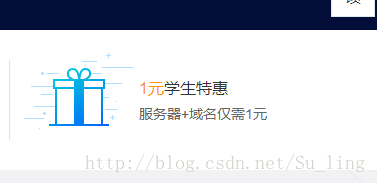
购买之后需要做一些初始化工作,比如说域名的实名验证(不验证是没法使用的),当然后续有一些备案工作,暂时先不管他,域名验证之后有域名解析的操作,具体在下面演示(如果选择不使用域名,就不用做这些啦)
2.购买好服务器和域名后,登录腾讯云。
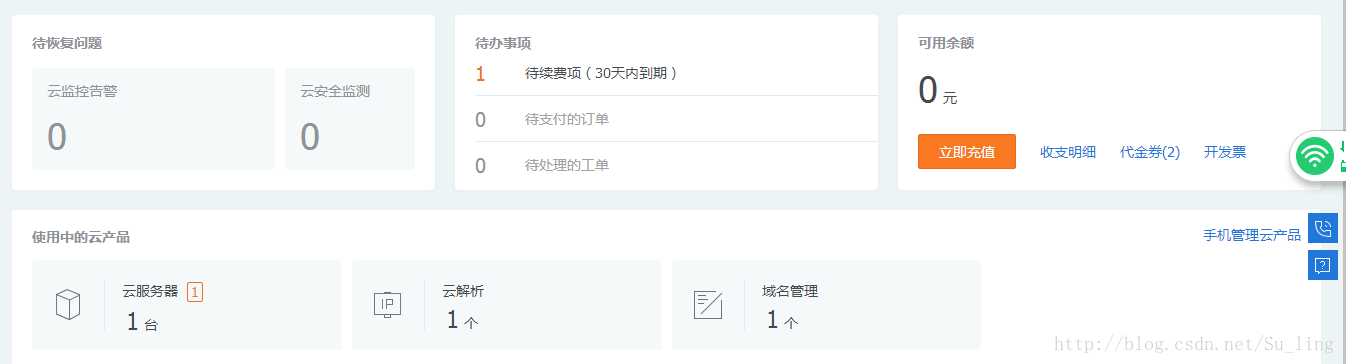
首先我们从服务器开始,再次强调以下环境啊,服务器是ubuntu,而操作时候用的是windows10,是因为,腾讯云现在支持在网页中远程操控服务器,所以我干脆就不进Linux系统去敲命令行了。选择云服务器一项,进入自己的服务器列表,如下图所示
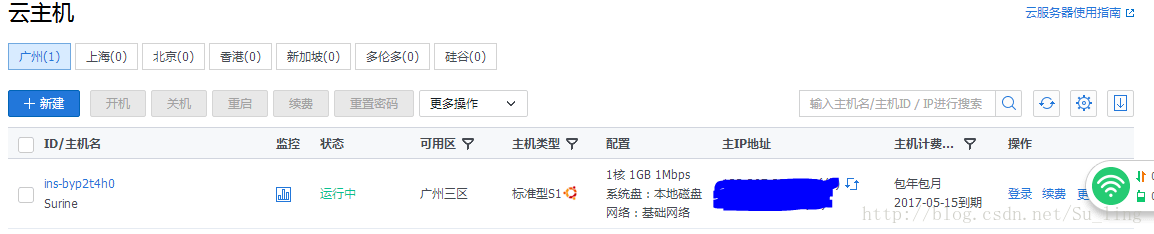
我们点击最后面的登录按钮就会出现终端,如下图所示
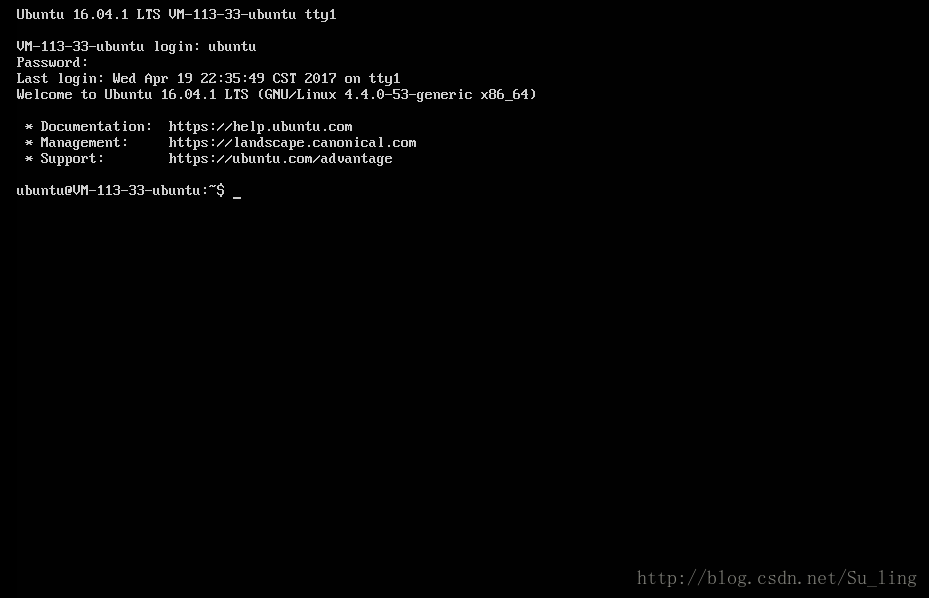
好,到此为止我们进入了我们的服务器,现在就可以操作他了(话说我一开始看到这个界面的时候很惊讶,很熟悉的终端模样,我还奇怪他为什么不装个桌面。)
3.接下来是我们的主角登场—-Apache
那么apache是什么?先来简单科普一番。
Apache是世界使用排名第一的Web服务器软件。它可以运行在几乎所有广泛使用的计算机平台上,由于其跨平台和安全性被广泛使用,是最流行的Web服务器端软件之一。它快速、可靠并且可通过简单的API扩充,将Perl/Python等解释器编译到服务器中。同时Apache音译为阿帕奇,是北美印第安人的一个部落,叫阿帕奇族,在美国的西南部。
嗯,简单了解一下我们要装的是个是个什么东东,也就是说我们的网站需要靠它才能正常的实现访问,不过Apache默认是不支持PHP等动态网页(.php),需要支持的话需要安装apache-php插件,安装MySQL等才能实现动态页面的访问,所以我们这次演示的是静态网页(.html或者.htm)。
好,第一步就是在服务器安装apache2
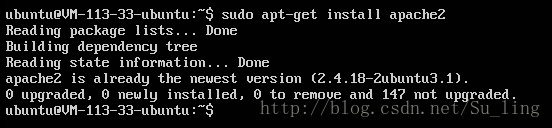
这里我是安装过的apache2,所以显示已经安装的信息,如果没有安装的话是提示一些下载信息,直接选择yes继续就会完成。
完成之后我们会在它的目录下看到index.html文件
这里先使用cd ..退回根目录,然后cd var/www/html访问apache目录,ls列举出目录下面的文件

我们可以使用终端浏览器等工具访问它,但是我这里只使用cat查看以下内容就好了
在终端输入下面的命令查看文件,正常的文件是一些英文的信息,标注了ubuntu 下apache的一些商品信息,这里我的是因为被修改过,我就不演示了,这东西如果安装顺利的话,这些东西都不用看
cat index.html
安装好之后我们进入下一个步骤。
4.我们现在准备好了apache,下一步就是把自己写的小网页挂在服务器上咯,去网上搜一个现成的页面修改一下吧。
在源码街找到一段代码:
一个表白网页的源码:http://www.codejie.net/537.html#download
还是挺浪漫的,可以修改给女朋友看哦。
我们下载下来查看一下。
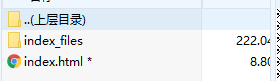
主要包含一个主页面和一个文件夹,文件夹里内容是一些js脚本,那么我们该怎么把这些东西放在服务器上呢?
那就要用到开篇所说的软件咯—–.WinScp(再强调一遍Linux可以用SSH的scp命令复制文件到服务器,手机上可以使用xplore软件ssh服务传送文件)
WinScp的软件直接在百度搜索。
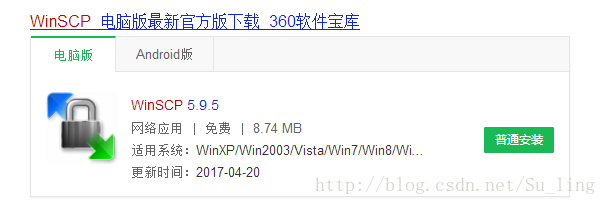
傻瓜式安装,记得选择双窗口界面,这样可以直接拖拽,比较方便
安装好后我们要添加服务器

主机名填写你的服务器公网ip,这个ip是在你的服务器列表显示的,(就是在上面我用蓝色笔涂抹掉的位置),端口号就是linux放通的ssh端口,固定不变,用户名需要填root,密码是root用户密码,这里暂时不填,因为我们还需要在这之前做另一件事情——-创建root帐户,为什么要使用root帐户呢,因为我们不使用root文件是没法复制过去的。
打开我们刚才用的终端,输入命令
sudo passwd root
这时候系统需要你输入密码,(输入的时候是不会显示**的,不要太天真的想我怎么输了半天没什么显示),重复密码后回车创建成功
成功之后我们还要解决一个问题,这里我借用csdn mazicwong博客的一张图,同时我的问题也是通过他的帖子解决的,在这里谢谢他(如果作者要求删除请在下面留言),这个图片产生的原因是因为root权限不够,所以我们下面
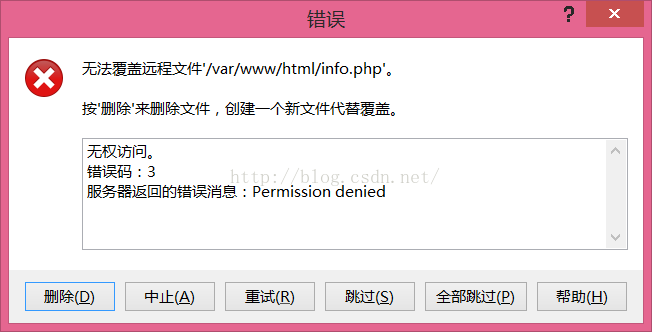
修改etc/ssh/sshd_config文件(vi编辑,具体编辑命令请自行百度)
su - root //授予root权限
vi /etc/ssh/sshd_config //启动编辑器
Authentication:
LoginGraceTime 120
#PermitRootLogin without-password
PermitRootLogin yes
StrictModes yes
(注意:第一句加粗斜体需要在前面加一个#号,第一句和我的不一样也没关系,因为#号是注释的意思,所以这句话就会被注释掉,第二句加粗斜体的是要自己写上去的)
保存退出。ok。现在我们已经可以放网页啦。
哎。对了,在这之前,我们把Winscp添加的服务器密码和登录确定了吧!
5.上传网页:我们的WInscp软件打开,左边是pc文件,右边是ubuntu文件
我们把下载的网页解压到pc磁盘下,然后选中文件拖拽到右边(右边的目录需要是var/www/html哦)
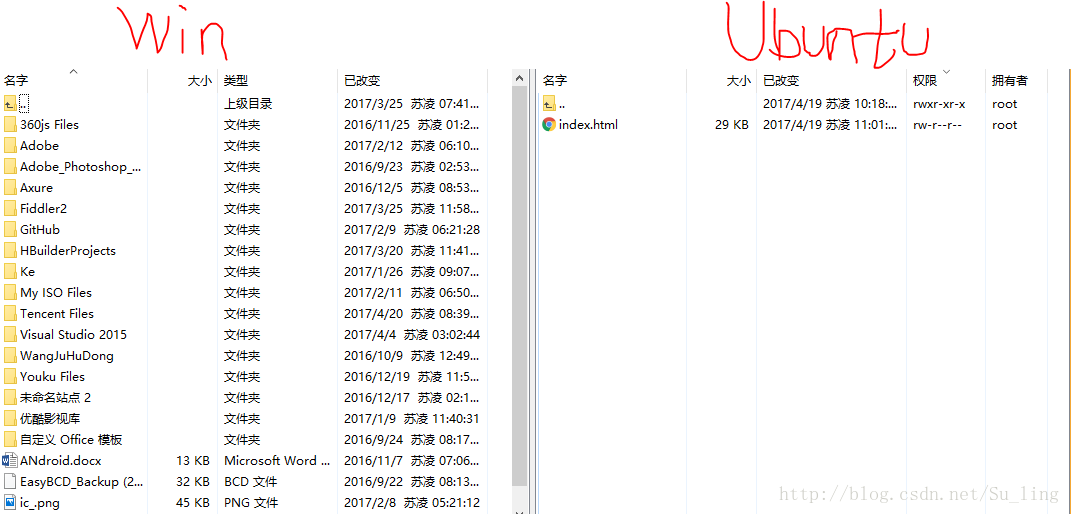
拖拽完成后显示
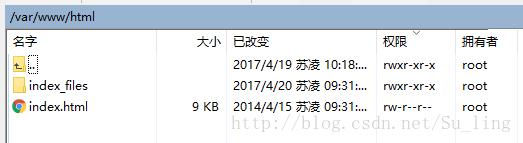
Done!
6.启动Apache
点开终端,输入apache启动命令
service apache2 start
然后输入密码就可以打开,成功界面如下哦。

7.放通端口【由于本人还是小白,所以刚开始整的时候,不知道有这个东西,其实到现在我也不明白里面的机理,于是做了个对比试验,发现不放通端口是没有办法访问的,查询资料发现大家也都是放通全部端口,所以我们先暂时不考虑安全性问题,放通全部端口】
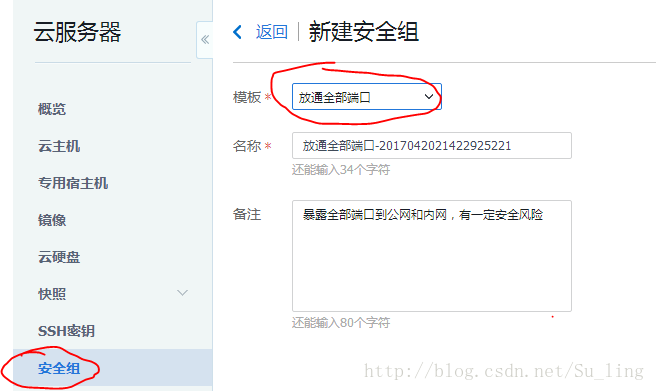
选择安全组:然后新建安全组,选择放通全部端口,点击新建之后就会保存下来,然后在列表项里添加实例,选择您的服务器,确定后就完成啦。
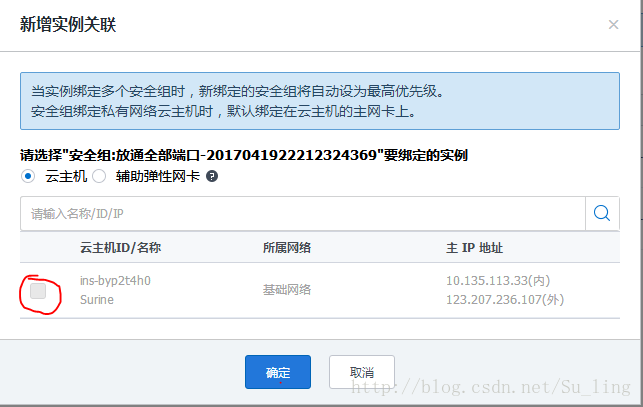
8.配置了这么久终于到了享受成果的时刻了,赶紧打开浏览器输入你的IP地址试试吧(公网ip哦)
效果如下
附加项:
哎。这网页长成这样怎么给女朋友发呢,赶紧修改一下吧,幸好Winscp提供了修改源码的功能,我们来修改一下html达到自己想要的效果吧!
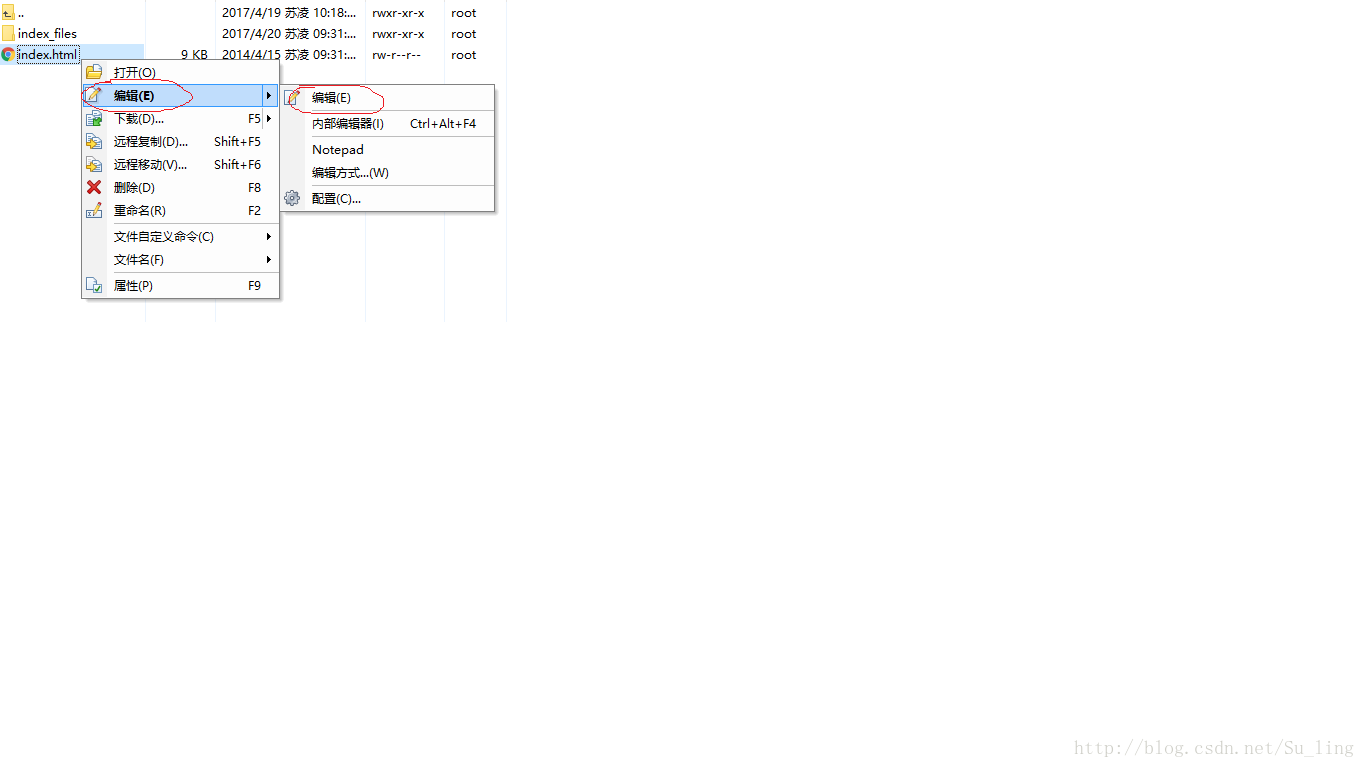
选择编辑就可以看到源码。
编辑一下你和女票的姓名,删除一下广告,修改一下时间等等,然后保存刷新就可以看到效果啦。
文字直接修改,时间代码是这一部分,修改你和女票认识的时间(注意月份需要减1):

快把网址发给女票吧!
四.域名绑定:
呀!突然发现还有个免费的域名哦,我们不妨把域名也把绑定上去吧。
1.实名认证
刚买好的域名需要实名认证,实名认证选项在域名管理那里,我就不截图了,然后验证时间大约是2,3天,应该也有很快的吧,这个是需要等等的。
2.域名解析
新买的域名需要解析,解析是什么呢,自行科普哦。

选择云解析然后选中自己的域名,然后添加做解析(我的网址是surine.cn欢迎大家参观哦!)

这里点击添加记录,记录类型默认A,主机记录根据小提示写,线路默认,关联默认,记录值写服务器ip(服务器公网ip),TTL写10分钟,确认之后,对自己的域名开始解析,这个需要等待一段时间,您不妨先去喝杯茶或者刷个动态,10分钟后来看看结果。
3.访问
现在您就可以用您的域名访问刚才的网页咯。
以后您如果要对网页进行编辑直接用Winscp进行编辑,刷新就可以显示新内容了。
五.总结:
到此为止我们已经实现了把小网页挂在服务器上啦,实验搭建用了一晚上,写这篇文章又用了一晚上,不过看到成果还是挺不错的。本人小白,希望把自己学到的知识分享给别人,能帮助更多的人,如果我的文章里有错误的话还请轻喷,麻烦在评论区指正,如果您觉得文章对您有用,就评论区支持一下,我会努力写出更好的文章的,谢谢您的阅读。

